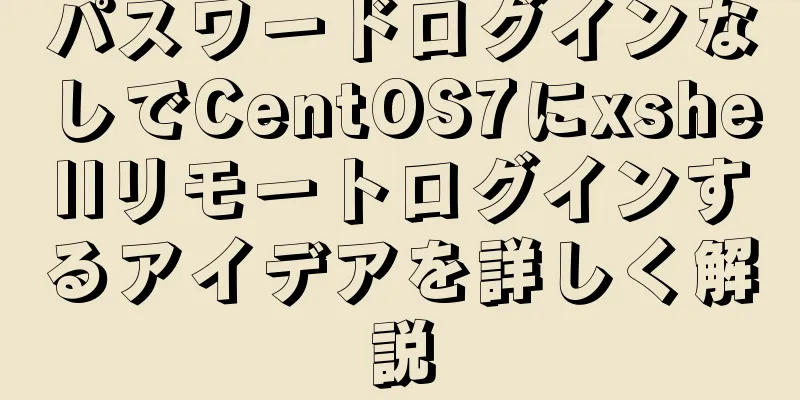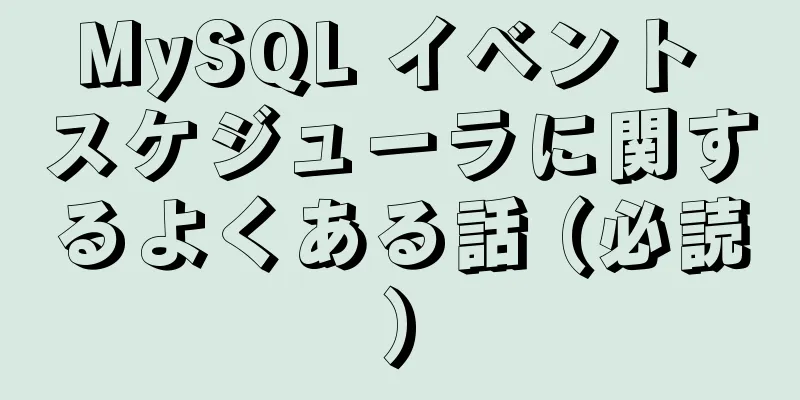MySQL 5.7.18のインストール方法とMySQLサービスの起動手順の詳細な説明

|
MySQL は非常に強力なリレーショナル データベースです。しかし、初心者の中には、インストールや設定中にさまざまな困難に遭遇する人もいます。ここではインストールのプロセスについては説明しませんが、設定のプロセスについて説明します。公式サイトからMySQLをダウンロードする場合、msi形式とzip形式があります。 Msi インストールを直接実行し、zip ファイルを任意のディレクトリ アドレスに解凍することができます。これら両方をインストールする場合、使用する前に設定する必要があります。以下の紹介では、主に msi 形式のデフォルト アドレス (C:\Program Files\mysql-5.7.18-win32) に焦点を当てています。 1つ。インストールまたは解凍後、環境変数を設定する必要があります。手順は次のとおりです: マイ コンピューター -> プロパティ -> システムの詳細設定 -> 詳細設定 -> 環境変数。システム変数で、パスをクリックし、編集を選択します。 「C:\ProgramFiles\mysql-5.7.18-win32\bin;」を追加します。 ここで注意すべき点は、カバーしていないという点です。また、最初に追加するのが最適です。イギリス式のセミコロン「;」は省略できません。 (途中に挿入することもできますが、「;」の後に追加することを忘れないでください。)
二。 [スタート] メニューをクリックし、cmd.exe を検索して左クリックし、管理者として実行します。必ず管理者として実行してください。 ! !
cmd を直接実行し、mysqld -install と入力すると、権限が不十分なために「サービスのインストール/削除が拒否されました!」というエラーが表示されます。
mysqld –install を正しく入力して Enter キーを押すと、「The service already exists!」と表示されます。
三つ。次に、net start mysql と入力してサーバーを起動します。次の図に示すように、サーバーの起動に失敗したことが示されます。
これは、バージョン 5.7 以降では、C:\Program Files\mysql-5.7+ ディレクトリにデータ フォルダがないためです。ここで、他のバージョンの MySQL のデータ フォルダをコピーしないように注意してください。代わりに、ウィンドウに mysqld--initialize-insecure --user=mysql と入力します。"--" の前にスペースがあることに注意し、Enter キーを押します。 (コンピュータの速度に応じて、待機時間は30秒ほどかかります)
(C:\ProgramFiles\mysql-5.7.18-win32 ディレクトリにはデータフォルダがありません。以下に示すように)
注: 5.7 より前のバージョンでは、C:\ProgramFiles\mysql-5.* ディレクトリの my-default.ini を変更する必要があります。右クリックして編集します。 basedir=…… 変更後 ベースディレクトリ = C:\Program Files\mysql-5.* データディレクトリ = C:\Program Files\mysql-5.*\data これで完了です。「C:\Program Files\mysql-5.*」は実際のインストール場所によって決まります。 4つ。 C:\ProgramFiles\mysql-5.7.18-win32 ディレクトリに、データ フォルダーが正常に作成されたことが示されます。
データを作成したら、mysqld –installと入力してEnterキーを押します(手順3で起動が成功した場合は、再度入力する必要はありません)
五。サービスが正常に起動したら、ログインできます。mysql -u root –p と入力して Enter キーを押します。Enter password が表示されます。ログイン パスワードは設定されていないため、何も入力する必要はありません。Enter キーを押すだけです。
Enter キーを押すと、以下のように MySQL の設定が成功しました。
サービスが開始された後、新しく作成された root ユーザーのパスワードは空であるため、最初にパスワードを設定する必要があります。次のコマンドを実行できます。 パスワードを入力してください: 古いパスワードをここに入力してください 上記の 2 つのコマンドを実行した後、「Enter password:」の後に入力した古いパスワードが正しければ、root ユーザーの新しいパスワードが正常に設定されます。この後、新しいパスワードを使用して root ユーザーにログインする必要があります。 この時点で、MySQL v5.7.18 の解凍とインストールは完了しています。そのため、次のコマンドを実行して、以前に開始した MySQL サービスを停止する必要があります。 ネットストップmysql ログインしてMySQLを使用する MySQL データベースがインストールされました。インストールが成功すると、root ユーザーとしてログインし、テーブルの作成、データの追加、削除、変更、チェックなどのデータ操作を実行できます。簡単なプロセスは次のとおりです。 管理者としてcmdを開き、mysqlインストールディレクトリのbinディレクトリに切り替えます。 net start mysql // 説明: このコマンドはmysqlサービスを開始します。mysql -u root -p // 説明: このコマンドはrootユーザーとしてログインするために使用されます。 パスワードを入力: 以前に設定したルートユーザーのパスワード 正しくログインすると、データの追加、削除、変更、確認などの操作を実行できます。例: mysql> show databases; // すべてのデータベースを表示mysql> select ステートメント............ ... データベースを使用しなくなった場合は、ユーザーからログアウトし、次のコマンドを実行してサービスを停止する必要があります。 mysql> 終了します。 ネットストップmysql データベースの削除 mysql を使用したくなくなった場合は、次のコマンドを実行できます。 mysqld --削除 以上が、編集者が紹介したMysql 5.7.18のインストール方法とMySQLサービスの起動プロセスの詳細な説明です。皆様のお役に立てれば幸いです。ご質問がございましたら、メッセージを残してください。編集者がすぐに返信いたします。また、123WORDPRESS.COM ウェブサイトをサポートしてくださっている皆様にも感謝申し上げます。 以下もご興味があるかもしれません:
|
<<: 単一の Nginx IP アドレスに複数の SSL 証明書を設定する例
>>: WeChatアプレットで画像の幅と高さを取得する方法
推薦する
uniapp パッケージ化されたアプレット レーダー チャート コンポーネントの完全なコード
効果画像:実装コードは以下のとおりですビュー <canvas id="radar-c...
pt-heartbeat を使用して MySQL レプリケーションの遅延を監視する方法の詳細な説明
pt-ハートビートデータベースがマスターとスレーブ間で複製される場合、複製ステータスとデータ遅延は非...
写真のプレビューとアップロード機能を実現するhtml+css+js
はじめに: Web ページを作成するときに、画像をアップロードする必要がある場合がよくあります。画像...
JSインターセプト文字列の3つの方法の詳細な説明
JS には、文字列をインターセプトするための 3 つのメソッド、 slice() 、 substri...
MySQL スライディング集計/年初来集計の原理と使用例の分析
この記事では、例を使用して、MySQL スライディング集計/年初来集計の原理と使用方法を説明します。...
IEではボタンが両側に伸びる
ボタン (input, button) を記述すると、IE では次のようになります。単語数が増えると...
HTMLで細い線のテーブルを作成する簡単な例
この細線の表を作成する方法については、Baidu で検索すると、表に対して border="...
プライベートDockerリポジトリであるHarborをインストールするための詳細な手順
Harborのインストールは非常に簡単ですが、Dockerログインで行き詰まってしまいました。このブ...
CentOS に MySQL をインストールしてリモート アクセスを設定する方法
1. MySQLリポジトリソースをダウンロードする$ wget http://repo.mysql....
適応幅(パーセンテージ)に応じて Div の高さを調整する純粋な CSS
今日のレスポンシブ レイアウトの要件では、サイズを自動的に調整できる多くの要素で高さと幅の適応を実現...
mysql indexof関数の使用手順
以下のように表示されます。 LOCATE(部分文字列、文字列)文字列 str 内の部分文字列 sub...
IE8 ベータ 1 には注意が必要な 2 つの領域があります
<br />関連記事: Web スキル: 複数の IE バージョンを共存させるソリューシ...
VueでJSXを使用する方法
JSXとは何かJSX は Javascript の構文拡張であり、JSX = Javascript ...
VueはEchartsを使用して3次元棒グラフを実装します
この記事では、Echartsを使用して3次元棒グラフを実装するVueの具体的なコードを参考までに共有...
Ubuntu 19.10 で ssh サービスを有効にする (詳細なプロセス)
Ubuntuでsshを開くのに1時間以上かかりました。主な原因は、最初に読んだチュートリアルの手順...